Le serveur HTTP Apache, anciennement connu sous le nom de serveur Web Apache, est un logiciel gratuit et open source développé et maintenu par Apache Software Foundation. C'est un serveur Web puissant et l'un des plus populaires au monde.
Dans ce tutoriel, nous vous guiderons sur la configuration des hôtes virtuels Apache sur Ubuntu 18.dix. Généralement, Virtual Host est utilisé pour héberger un certain nombre de sites Web sur le même serveur Web. Si vous êtes intéressé par la configuration du serveur HTTP Apache, consultez notre guide étape par étape sur la configuration du serveur Web Apache HTTP sur Ubuntu.
Configuration des hôtes virtuels Apache sur Ubuntu
Il existe deux types d'hôtes virtuels que nous pouvons configurer sur Apache.
- Un seul serveur Apache, une seule adresse IP et plusieurs sites Web => Hôtes virtuels basés sur le nom
- Serveur Apache unique et IP unique pour chaque site Web => Hébergement virtuel basé sur IP
Hôte virtuel basé sur IP, nous ne pouvons configurer qu'un seul site Web sur une seule adresse IP. Si vous devez héberger plusieurs sites Web, vous devez disposer de plusieurs adresses IP pour ce serveur Web. L'hôte virtuel basé sur le nom est couramment utilisé pour héberger plusieurs sites Web sur un seul serveur.
Dans ce didacticiel, nous allons expliquer ici comment créer des hôtes virtuels basés sur le nom.
Configuration des hôtes virtuels Apache basés sur les noms
La racine du document est un répertoire pour stocker les fichiers de site Web pour un nom de domaine à servir en réponse aux demandes.
1. Définition de la structure du répertoire
Dans notre guide, nous utiliserons la structure de répertoires suivante, mais vous pouvez choisir de la modifier à l'emplacement de votre choix.
/var/www/
fosslinuxexemple1.com
└── public_html
fosslinuxexample2.com
└── public_html
Puisque nous allons héberger deux sites Web, nous devrons créer deux répertoires sous /var/www annuaire.
Lancez le Terminal et commençons à créer un répertoire pour fosslinuxexemple1.com
sudo mkdir -p /var/www/html/fosslinuxexample1.com/public_html
Créer un répertoire pour fosslinuxexemple2.com
sudo mkdir -p /var/www/html/fosslinuxexample2.com/public_html
Remplacez la propriété du répertoire par l'utilisateur Apache (www-data)
sudo chown -R www-data: /var/www/html/fosslinuxexample1.com/public_html sudo chown -R www-data: /var/www/html/fosslinuxexample2.com/public_html
2. Définition des autorisations de dossier
sudo chmod -R 755 /var/www/html/fosslinuxexample1.com/public_html sudo chmod -R 755 /var/www/html/fosslinuxexample2.com/public_html
3. Création de pages Internet
Maintenant, créons des pages Web pour chaque hôte. Dans mon exemple, je vais créer une page Web pour fosslinuxexemple1.com
sudo vim /var/www/html/fosslinuxexample1.com/public_html/index.html
Ajouter le contenu suivant à l'index.html déposer. Il s'agit essentiellement d'un contenu HTML.
fosslinuxexemple1.com page de test Bonjour, Ceci est une page de test pour fosslinuxexample1.site web com
Il est temps d'enregistrer et de fermer le fichier.
De même, nous allons créer une page Web pour le fosslinuxexemple2.com.
sudo vim /var/www/html/fosslinuxexample2.com/public_html/index.html
Ajouter le contenu suivant au fichier.
fosslinuxexemple2.com page de test Bonjour, Ceci est une page de test pour fosslinuxexample2.site web com
Enregistrez et fermez le fichier.
4. Création d'hôtes virtuels
Généralement, les fichiers de configuration des hôtes virtuels Apache sont stockés dans /etc/apache2/sites-disponibles répertoire et /etc/apache2/sites-enabled annuaire. Commencez par créer un hôte virtuel pour fosslinuxexemple1.com.
sudo vim /etc/apache2/sites-available/fosslinuxexample1.com.conf
Ajouter le contenu ci-dessous au fichier.
Nom du serveur fosslinuxexample1.com ServerAlias www.fosslinuxexemple1.com ServerAdmin [email protected] DocumentRoot /var/www/html/fosslinuxexample1.com/public_html Options -Index +FollowSymLinks AllowOverride All ErrorLog $APACHE_LOG_DIR/fosslinuxexample1.com-erreur.log CustomLog $APACHE_LOG_DIR/fosslinuxexample1.accès com.journal combiné
Enregistrer et quitter le fichier. Dans les lignes similaires, créez un hôte virtuel pour fosslinuxexemple2.com
sudo vim /etc/apache2/sites-available/fosslinuxexample2.com.conf
Ajouter le contenu ci-dessous au deuxième site Web.
Nom du serveur fosslinuxexample2.com ServerAlias www.fosslinuxexemple2.com ServerAdmin [email protected] DocumentRoot /var/www/html/fosslinuxexample2.com/public_html Options -Index +FollowSymLinks AllowOverride All ErrorLog $APACHE_LOG_DIR/fosslinuxexample2.com-erreur.log CustomLog $APACHE_LOG_DIR/fosslinuxexample2.accès com.journal combiné
Enregistrer et quitter le fichier.
5. Activation des fichiers de configuration d'hôte virtuel
Il existe différentes manières d'activer les hôtes virtuels. Le moyen le plus simple est d'activer l'hôte virtuel en utilisant le a2ensite commander. Alternativement, vous pouvez l'activer en créant des liens symboliques vers le répertoire /etc/apache2/sites-enabled.
Maintenant, nous devrions désactiver 000-par défaut.conf et activer les fichiers d'hôte virtuel nouvellement créés
Utilisez cette ligne de commande pour désactiver l'hôte virtuel par défaut.
sudo a2dissite 000-par défaut.conf
Les commandes suivantes activeront de nouveaux hôtes virtuels.
sudo a2ensite fosslinuxexemple1.com.conf sudo a2ensite fosslinuxexample2.com.conf
Activer l'hôte virtuel en créant des liens symboliques.
Si vous avez activé l'hôte virtuel en utilisant a2ensite la commande n'a pas besoin d'exécuter les commandes ci-dessous :
sudo ln -s /etc/apache2/sites-available/fosslinuxexample1.com.conf /etc/apache2/sites-enabled/ sudo ln -s /etc/apache2/sites-available/fosslinuxexample2.com.conf /etc/apache2/sites-enabled/
Vérifier la syntaxe des fichiers de configuration.
sudo apachectl configtest
Redémarrez Apache pour activer la nouvelle configuration.
sudo systemctl redémarrer apache2
6. Test des hôtes virtuels
Avant de tester les pages Web, nous devons modifier /etc/hôtes fichier pour configurer l'IP du serveur.
sudo vim /etc/hosts
Ajoutez la ligne suivante au fichier hosts. N'oubliez pas de remplacer 10.94.12.217 dans les lignes de commande ci-dessous avec l'IP de votre serveur. Lorsque vous avez terminé, enregistrez et fermez le fichier.
dix.94.12.217 fosslinuxexemple1.com 10.94.12.217 fosslinuxexemple2.com
Enfin, lancez votre navigateur Web préféré et commencez à parcourir les sites Web!
fosslinuxexemple1.com
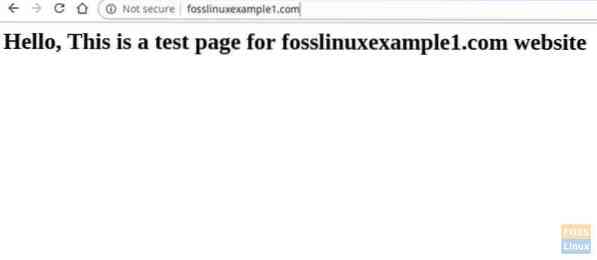
fosslinuxexemple2.com

Si vous pouvez voir les pages Web que vous avez créées, félicitations, vous avez réussi à créer les hôtes virtuels. Vous avez des questions? Comment cela a-t-il fonctionné pour vous?
 Phenquestions
Phenquestions



